※アフィリエイト広告を利用しています。
アウトドアスピーカーとして知られているBeosound ExploreをPCのスピーカーとして使用したいと考えていますがどうでしょうか?


使用用途にもよるけど、基本的には問題なく使用できます。
Beosound ExploreをPCスピーカーとして活用する
私は、Mac miniにBluetooth接続したBeosound Exploreをスピーカーとして使用しています。
普段はひとつのBeosound Exploreを使用していますが、必要に応じて2つのBeosound Exploreを連携させて使用しています。
左右に配置すると非常に臨場感ある音になります。
(ちなみに、私はMac miniの色と合わせるためにBeosound Exploreの色はグレイミストにしました。)
Bluetoothで接続することによって配線がなく、すっきりとした印象になります。
ただ、一方で常時使用するとなると無線で接続していては充電の面で面倒ですので何を優先するかを明確にしておくといいでしょう。
BANG & OLUFSEN(バング・アンド・オルフセン)のBeosound Explore
BANG & OLUFSEN(バング・アンド・オルフセン)のBeosound Exploreは、優れた音質とスタイリッシュなデザインで知られるアウトドアスピーカーです。
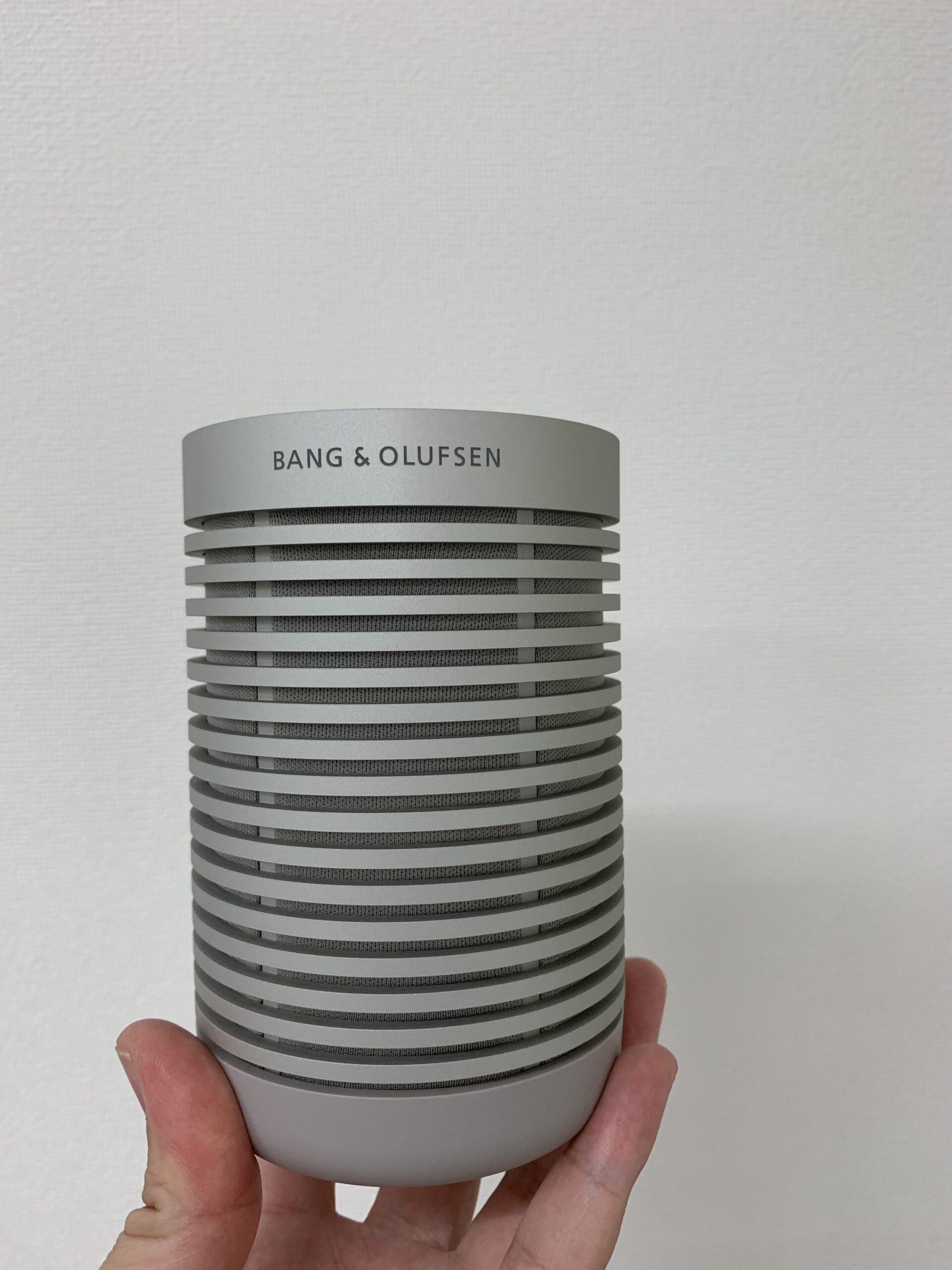
Beosound Exploreは、耐久性のあるデザインと高品質な音質でアウトドア愛好者に人気の製品です。
しかし、その特徴は屋外だけでなく、屋内でも活かせる可能性があります。まずは、Beosound Exploreの主な特徴について紹介します
- 耐久性: 防水性や耐衝撃性があり、屋外での使用に適しています。
- 高音質: BANG & OLUFSENならではのクリアで迫力のある音質が魅力。
- Bluetooth接続: ワイヤレス接続により、携帯性が向上。
このように屋外で使用するときに最も力を発揮するスピーカーです。
ですが、見た目も非常にスタイリッシュであることからデスク周りでも活用できます。
また、簡単に持ち運びできますのでデスク周りだけでなく、リビングや寝室にも持ち運べます。
つまり、屋外・屋内問わず、どこでも使用できるのが最大のポイントです。
PCとの接続方法
Beosound ExploreはBluetooth接続が可能ですが、PCとの接続はどのように行えるのでしょうか。
以下に、簡単な手順を示します。
- Bluetoothを有効化: PCのBluetoothを有効にします。
- Beosound Exploreをペアリングモードに: Beosound Exploreをペアリングモードに設定します。
- PCでBeosound Exploreを選択: PCのBluetooth設定からBeosound Exploreを選択し、ペアリングを完了させます。
たったこれだけでオッケーです。
2台のBeosound ExploreをPCに接続する場合
2台のBeosound ExploreをPCに接続する際に、PCでそのまま繋げても上手くいきませんでした。
そこで、iPadのBang & Olufsenアプリをインストールし、iPad側でステレオペアリングすることで2台を連携することができました。
他にも良い方法があるかもしれませんが、私はこの方法で行いました。
まとめ
本記事では、BANG & OLUFSENのBeosound ExploreがPCのスピーカーとして活用できるかについて検証しました。
その結果、使用用途によっては十分に活用できる可能性があることがわかりました。
Beosound Exploreを既に所有している方や、新たに購入を検討している方にとって、PCのスピーカーとしての追加購入&利用もぜひ検討してみてはいかがでしょうか。